Verwenden Sie das Bruchformat , um Zahlen als tatsächliche Bruchzahlen anstelle von Dezimalstellen anzuzeigen oder einzugeben.
-
Markieren Sie die Zellen, die Sie formatieren möchten.
-
Klicken Sie auf der Registerkarte Start auf das Startprogramm für das Dialogfeld (neben Zahl).
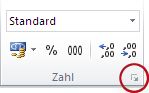
-
Klicken Sie in der Liste Kategorie auf Bruch.

-
Klicken Sie in der Liste Typ auf den Bruchformattyp, den Sie verwenden möchten.
|
Bruchformat |
Dieses Format zeigt 123.456 als |
|
Einstelliger Bruch |
123 1/2, auf den nächsten einstelligen Bruchwert gerundet |
|
Zweistelliger Bruch |
123 26/57, auf den nächsten zweistelligen Bruchwert gerundet |
|
Dreistelliger Bruch |
123 57/125, auf den nächsten dreistelligen Bruchwert gerundet |
|
Bruch als Hälften |
123 1/2 |
|
Bruch als Quartale |
123 2/4 |
|
Bruch als Achtel |
123 4/8 |
|
Bruch als sechzehntel |
123 7/16 |
|
Bruch als Zehntel |
123 5/10 |
|
Bruch als Hundertstel |
123 46/100 |
Die Zahl in der aktiven Zelle der Auswahl auf dem Arbeitsblatt wird im Feld Beispiel angezeigt, sodass Sie eine Vorschau der ausgewählten Zahlenformatierungsoptionen anzeigen können.
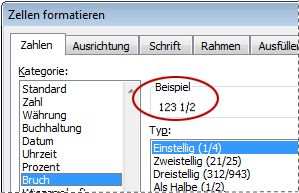
Tipps zum Anzeigen von Brüchen
-
Nachdem Sie ein Bruchformat auf eine Zelle angewendet haben, werden Dezimalzahlen sowie tatsächliche Brüche, die Sie in diese Zelle eingeben, als Bruch angezeigt. Beispielsweise führt die Eingabe von .5 oder 1/2 zu 1/2 , wenn die Zelle mit dem Bruchtyp Bis zu einer Ziffer formatiert wurde.
-
Wenn kein Bruchformat auf eine Zelle angewendet wird und Sie einen Bruch wie 1/2 eingeben, wird er als Datum formatiert. Um ihn als Bruch anzuzeigen, wenden Sie ein Bruchformat an, und geben Sie den Bruch dann erneut ein.
-
Wenn Sie keine Berechnungen für Bruchzahlen durchführen müssen, können Sie eine Zelle als Text formatieren, bevor Sie einen Bruch in die Zelle eingeben, indem Sie in der Liste Kategorie auf Text klicken. Auf diese Weise werden die von Ihnen eingegebenen Brüche nicht reduziert oder in Dezimalzahlen konvertiert. Sie können jedoch keine mathematischen Berechnungen für Bruchzahlen ausführen, die als Text angezeigt werden.
-
Klicken Sie zum Zurücksetzen des Zahlenformats im Feld Kategorie (Dialogfeld Zellen formatieren) oder im Feld Zahlenformat (Registerkarte Start, Gruppe Zahl) auf Allgemein. Zellen, die mit dem Format Allgemein formatiert sind, haben kein bestimmtes Zahlenformat.










